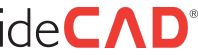erdembalik35
Yeni Üye
herkese merhaba..
2 gündür kütüphanemde olmayan objeleri bulmak ve import etmekle uğraşıyorum.
yetersiz kütüphane yüzünden projemin en önemli yerlerini görselleştiremiyorum.
lütfen bilen birileri varsa dxf ve 3ds uzantılı 3d dosyalarını iderender'da açıp,ölçülendirip,idemimariye aktarmayı detaylı bir şekilde anlatmasını rica ediyorum..
en önemli sorunlarımdan birtanesi de açtığım dxf dosyasının perspektifte gözükmemesi gözüksede boyutlarını değiştirememem..
malesef güncel materyaller olmadığı için birçok ihtiyacımı karşılamıyor.
bunun için zaman harcayan,emek veren herkese çok teşekkür ederim...lütfen yardıncı olun... :roll:
2 gündür kütüphanemde olmayan objeleri bulmak ve import etmekle uğraşıyorum.
yetersiz kütüphane yüzünden projemin en önemli yerlerini görselleştiremiyorum.
lütfen bilen birileri varsa dxf ve 3ds uzantılı 3d dosyalarını iderender'da açıp,ölçülendirip,idemimariye aktarmayı detaylı bir şekilde anlatmasını rica ediyorum..
en önemli sorunlarımdan birtanesi de açtığım dxf dosyasının perspektifte gözükmemesi gözüksede boyutlarını değiştirememem..
malesef güncel materyaller olmadığı için birçok ihtiyacımı karşılamıyor.
bunun için zaman harcayan,emek veren herkese çok teşekkür ederim...lütfen yardıncı olun... :roll: